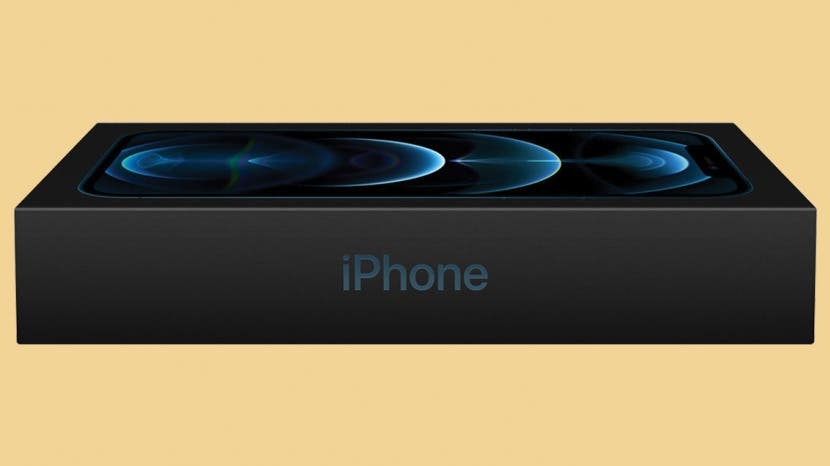
Το να αποκτήσετε το πρώτο σας iPhone είναι εξαιρετικά συναρπαστικό, αλλά μπορεί να είναι λίγο τρομακτικό. Θα σας καθοδηγήσω στα βήματα για να θέσετε σε λειτουργία το νέο σας τηλέφωνο—τα πρώτα βήματα περιλαμβάνουν την εκμάθηση πώς να ενεργοποιήσετε ένα νέο iPhone και να ρυθμίσετε μια εταιρεία κινητής τηλεφωνίας ή πάροχο. Θα σας εξηγήσω επίσης τα άλλα απαραίτητα βήματα για να ξεκινήσετε!
Πηδάω σε:
- Ρυθμίστε την εταιρεία κινητής τηλεφωνίας και την υπηρεσία σας
- Ενεργοποιήστε τη συσκευή σας
- Ξεκινήστε τη διαδικασία εγκατάστασης
- Ρύθμιση Touch ID ή Face ID
- Δημιουργήστε έναν κωδικό πρόσβασης
- Ρυθμίστε το Apple ID σας
- Ενεργοποιήστε το Siri και άλλες υπηρεσίες
Πώς να ρυθμίσετε την εταιρεία κινητής τηλεφωνίας και την υπηρεσία σας
Να θυμάστε ότι το τηλέφωνό σας δεν θα μπορεί να πραγματοποιεί κλήσεις απευθείας από το κουτί. Απαιτεί μια κάρτα SIM από έναν πάροχο (ή μια ψηφιακή SIM). Μπορεί να έχετε αγοράσει το τηλέφωνό σας από τη Wal-Mart ή το Best Buy, τον ιστότοπο της Apple, ένα ηλεκτρονικό κατάστημα όπως το eBay ή απευθείας από τον πάροχο της επιλογής σας.
Εάν έχετε ήδη δημιουργήσει έναν λογαριασμό με την εταιρεία κινητής τηλεφωνίας σας για τη δημιουργία της υπηρεσίας κινητής τηλεφωνίας σας, τότε μπορείτε επισκεφθείτε το κατάστημα της εταιρείας κινητής τηλεφωνίας σας ή καλέστε τους για να σας δώσουν έναν αριθμό τηλεφώνου και να τον ενεργοποιήσουν λογαριασμός. Η εκμάθηση του τρόπου ενεργοποίησης ενός iPhone χωρίς κάρτα SIM είναι δυνατή, αλλά είναι άσκοπα δύσκολο.
Σημείωση: Η σειρά iPhone X ή μεταγενέστερη, συμπεριλαμβανομένης όλης της σειράς iPhone 12, υποστηρίζει Dual SIM με χρήση nano-SIM και eSIM. Αυτό σημαίνει ότι το τηλέφωνό σας μπορεί να υποστηρίξει δύο ξεχωριστά προγράμματα δεδομένων. Για να μάθετε περισσότερα σχετικά με την eSIM και να τη ρυθμίσετε, μιλήστε με την εταιρεία κινητής τηλεφωνίας σας. Για να μάθετε περισσότερα σχετικά με τις κάρτες SIM, εγγραφείτε δωρεάν Συμβουλή της ημέρας ενημερωτικό δελτίο.
Πώς να ενεργοποιήσετε τη συσκευή σας
Πριν ρωτήσετε, "πώς μπορώ να ενεργοποιήσω το νέο μου iPhone;" Ας καλύψουμε την τροφοδοσία στη συσκευή σας!
- Ενεργοποιήστε το iPhone σας πατώντας και κρατώντας πατημένο το Πλαϊνό κουμπί (εκτός αν έχετε το iPhone SE, οπότε θα πατήσετε παρατεταμένα το κουμπί Sleep/Wake στο επάνω μέρος της συσκευής σας).
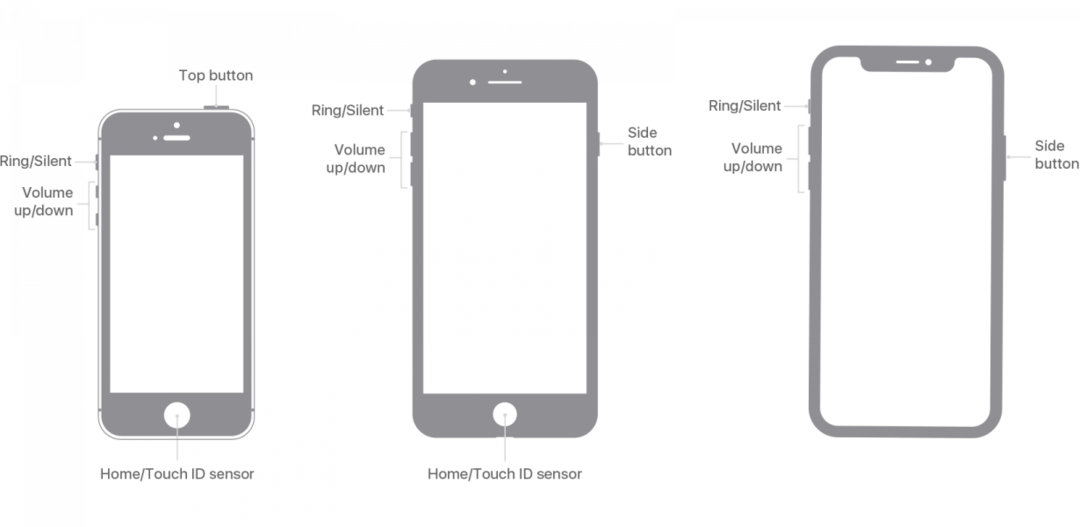
- Θα δείτε το "Hello" σε πολλές γλώσσες να εμφανίζεται στην οθόνη σας. Εάν δεν το κάνει, αυτό σημαίνει ότι πρέπει πρώτα να φορτίσετε το τηλέφωνό σας. Μάθετε πώς να καταλάβετε εάν το iPhone σας φορτίζει εδώ.
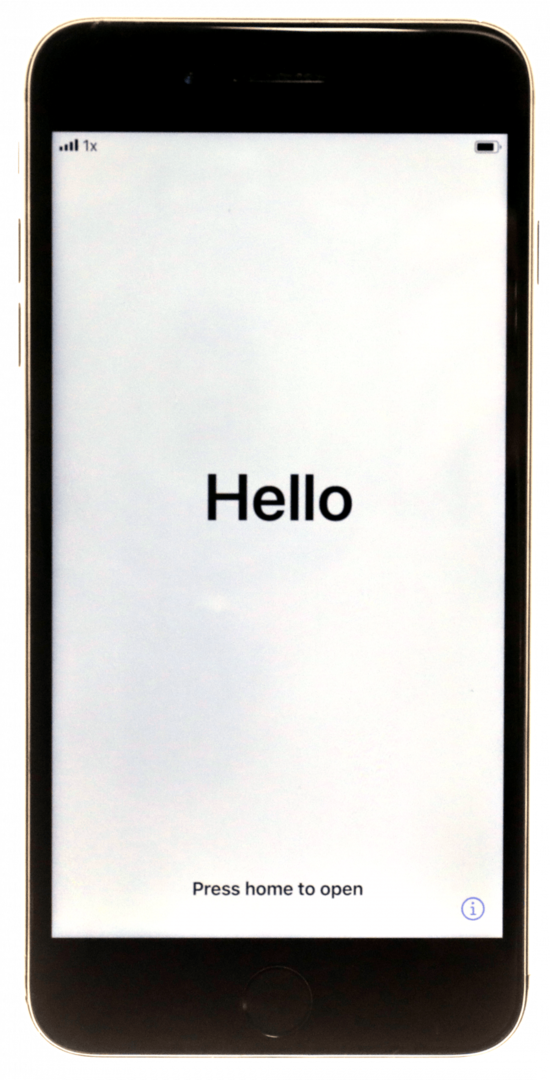
Πώς να ξεκινήσετε τη διαδικασία εγκατάστασης
Όταν εμφανιστεί το μενού Γρήγορη εκκίνηση (αφού επιλέξετε τη γλώσσα που θέλετε να χρησιμοποιήσετε και την περιοχή όπου ζείτε), θα πρέπει να επιλέξετε Ρύθμιση χειροκίνητα. Στη συνέχεια, θα χρειαστεί να εισαγάγετε τις πληροφορίες Wi-Fi για να συνεχίσετε τη διαδικασία εγκατάστασης και να ελέγξετε τη δήλωση αποποίησης δεδομένων και απορρήτου.
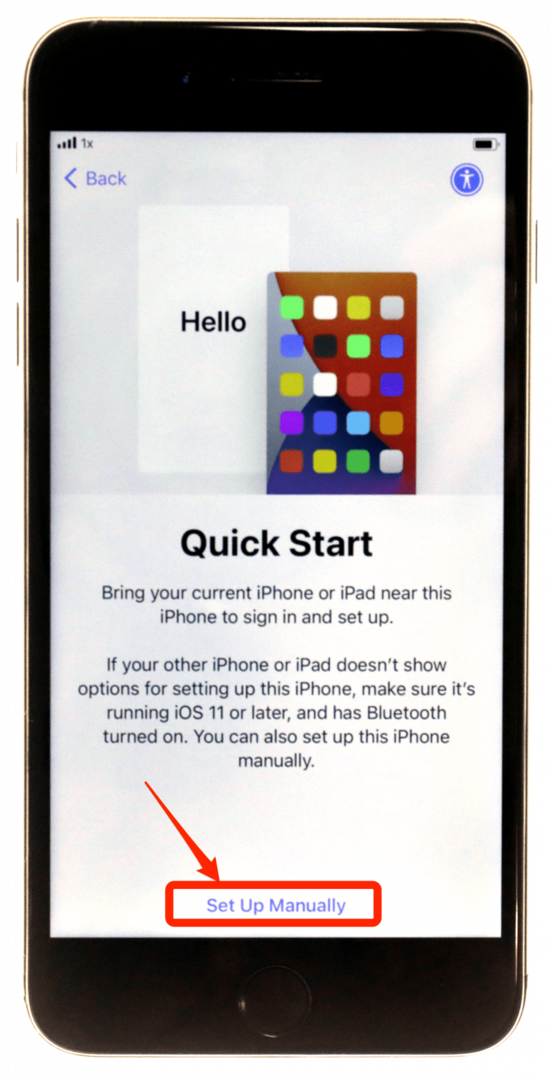
Πώς να ρυθμίσετε το Touch ID ή το Face ID
Ανάλογα με το μοντέλο iPhone που διαθέτετε, θα έχετε στη συνέχεια μία από τις δύο επιλογές ελέγχου ταυτότητας για ρύθμιση: Face ID ή Touch ID. Τα νεότερα μοντέλα iPhone διαθέτουν Face ID ενώ Τα παλαιότερα μοντέλα έχουν Touch ID.
- Εάν έχετε ένα μοντέλο με κουμπί Home, τότε θα έχετε την επιλογή να ρυθμίσετε το Touch ID, μια λειτουργία που σας επιτρέπει να ξεκλειδώνετε το iPhone σας με το δακτυλικό σας αποτύπωμα. Η ρύθμιση αυτή γίνεται τοποθετώντας επανειλημμένα το δάχτυλό σας στο κουμπί Αρχική σελίδα.
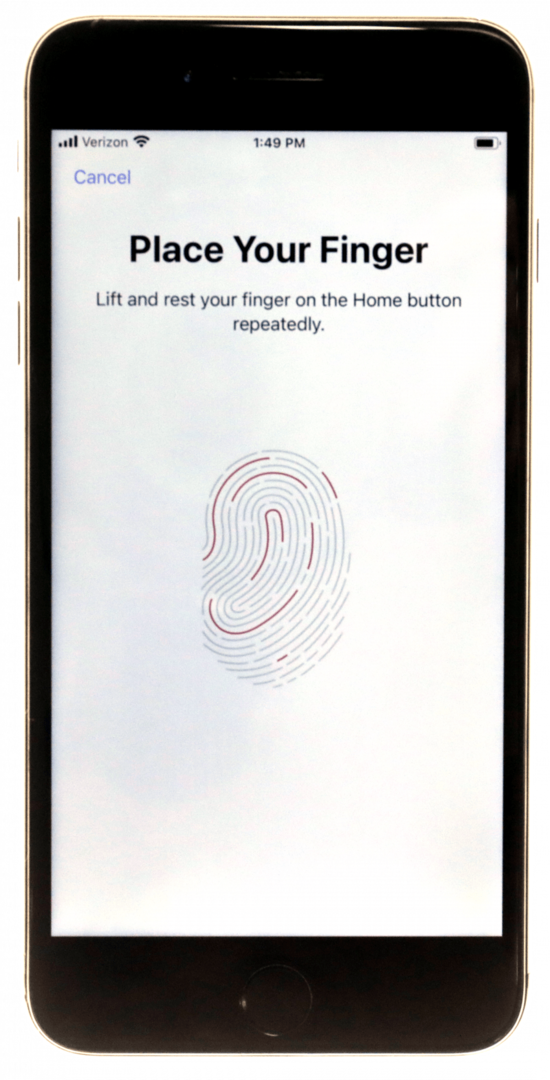
- Αν έχετε iPhone χωρίς κουμπί Home, τότε θα έχετε την επιλογή να ρυθμίσετε το Face ID, το οποίο σας επιτρέπει να ξεκλειδώνετε το τηλέφωνό σας με —το μαντέψατε— το πρόσωπό σας! Αυτό γίνεται κρατώντας το iPhone σας μπροστά στο πρόσωπό σας ενώ ξεκλειδώνετε τη συσκευή σας.
Εάν οποιαδήποτε στιγμή το iPhone σας δεν καταγράψει το δακτυλικό σας αποτύπωμα ή το πρόσωπό σας (για οποιονδήποτε λόγο), μην ανησυχείτε. Μπορείτε ακόμα να εισαγάγετε έναν κωδικό πρόσβασης, τον οποίο θα ρυθμίσετε αφού ρυθμίσετε το Touch ID/Face ID.
Μπορείτε να χρησιμοποιήσετε το Touch ID και το Face ID για περισσότερα από το ξεκλείδωμα της συσκευής σας. Μπορείτε να τα χρησιμοποιήσετε για να κάνετε αγορές με το Apple Pay και ακόμη και να ανοίξετε εφαρμογές με ευαίσθητες πληροφορίες (όπως η τραπεζική σας εφαρμογή ή η εφαρμογή ημερολογίου). Είναι ένα εξαιρετικό χαρακτηριστικό που προτείνουμε ανεπιφύλακτα. Ωστόσο, μπορείτε επίσης να εξαιρεθείτε από το Touch ID/Face ID και απλώς να χρησιμοποιήσετε έναν κωδικό πρόσβασης.
Πώς να δημιουργήσετε έναν κωδικό πρόσβασης
Όταν έρθει η ώρα να δημιουργήσετε τον κωδικό πρόσβασής σας, θα σας δοθεί η επιλογή να δημιουργήσετε έναν 6ψήφιο κωδικό πρόσβασης. Εάν τα έξι ψηφία είναι πάρα πολλά για να θυμάστε ή φαίνονται πολύ λίγα για το επίπεδο ασφαλείας που προτιμάτε, τότε μπορείτε να επιλέξετε άλλη επιλογή.
- Παρακέντηση Επιλογές κωδικού πρόσβασης.
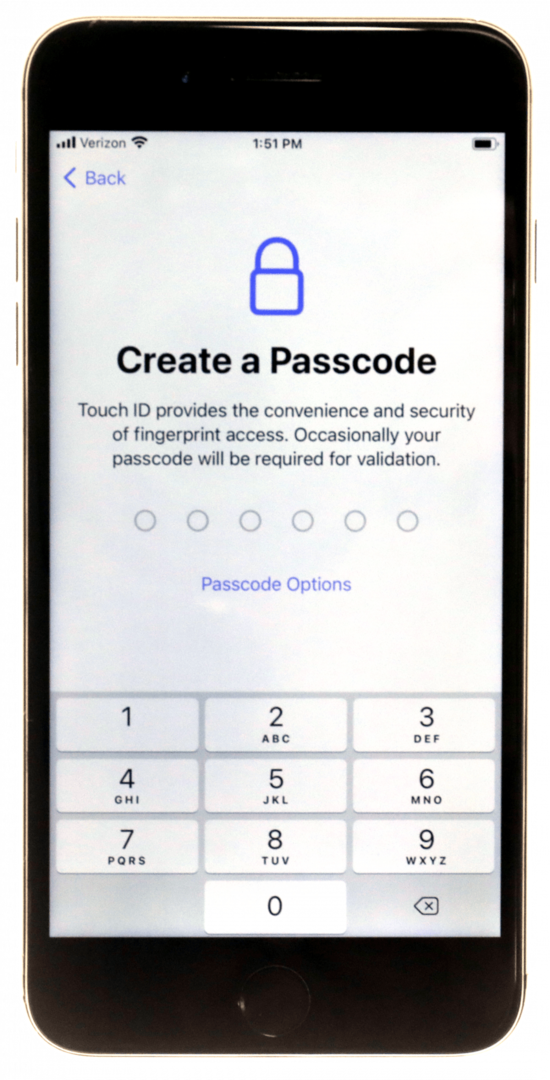
- Επιλέξτε από ένα από τα:
- 4ψήφιος αριθμητικός κωδικός (ο λιγότερο ασφαλής)
- Προσαρμοσμένος αριθμητικός κωδικός (αυτός είναι ο ίδιος 6ψήφιος κωδικός)
- Προσαρμοσμένος αλφαριθμητικός κώδικας (ο πιο ασφαλής)
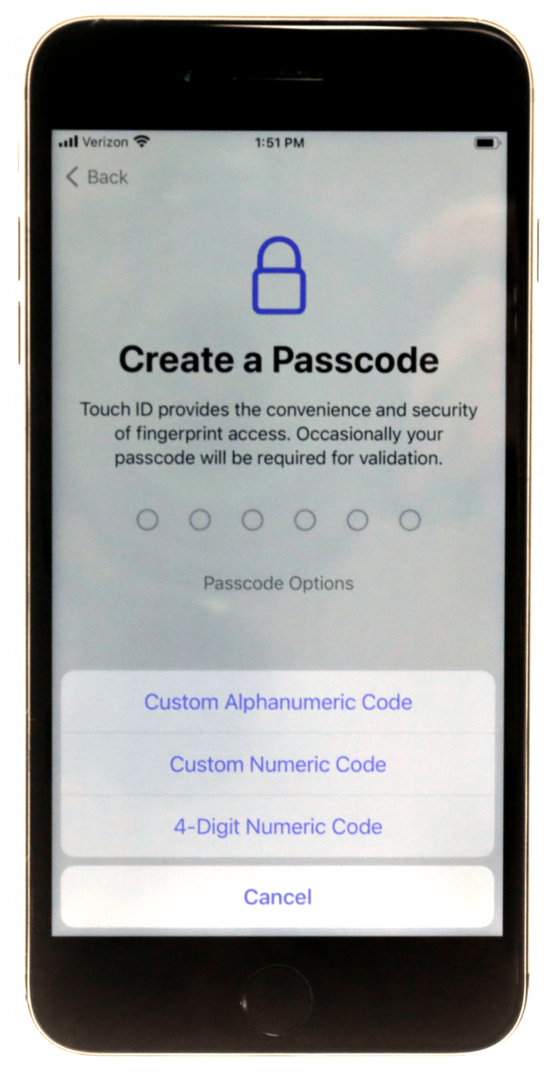
Όποια επιλογή κωδικού πρόσβασης κι αν επιλέξετε, θα σας ζητηθεί να εισαγάγετε ξανά τον κωδικό πρόσβασης στην επόμενη οθόνη.
Πώς να ρυθμίσετε το Apple ID σας
Τώρα θα πρέπει να συνδεθείτε στο iPhone σας με ένα Apple ID. Εάν δεν έχετε, τότε θα δημιουργήσουμε ένα.
- Στην οθόνη Εφαρμογές & Δεδομένα, θα δείτε μερικές διαφορετικές επιλογές. Επειδή αυτό είναι το πρώτο σας iPhone, θα πρέπει να επιλέξετε Μην μεταφέρετε εφαρμογές και δεδομένα.
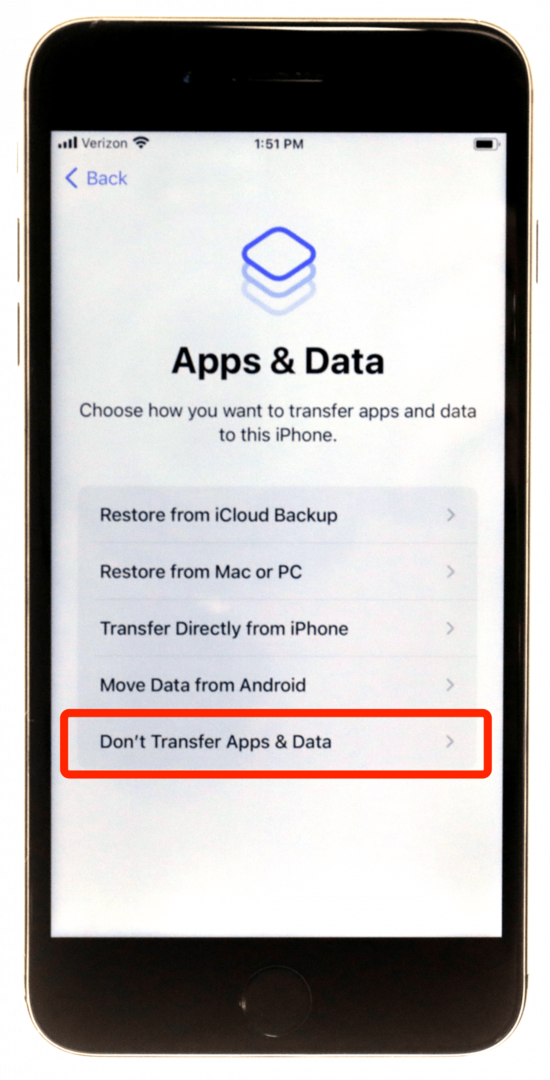
- Θα σας ζητηθεί να εισαγάγετε το Apple ID και τον κωδικό πρόσβασής σας. Εφόσον δεν έχετε ακόμη, θα επιλέξετε Ξεχάσατε τον κωδικό ή Μην έχετε Apple ID.
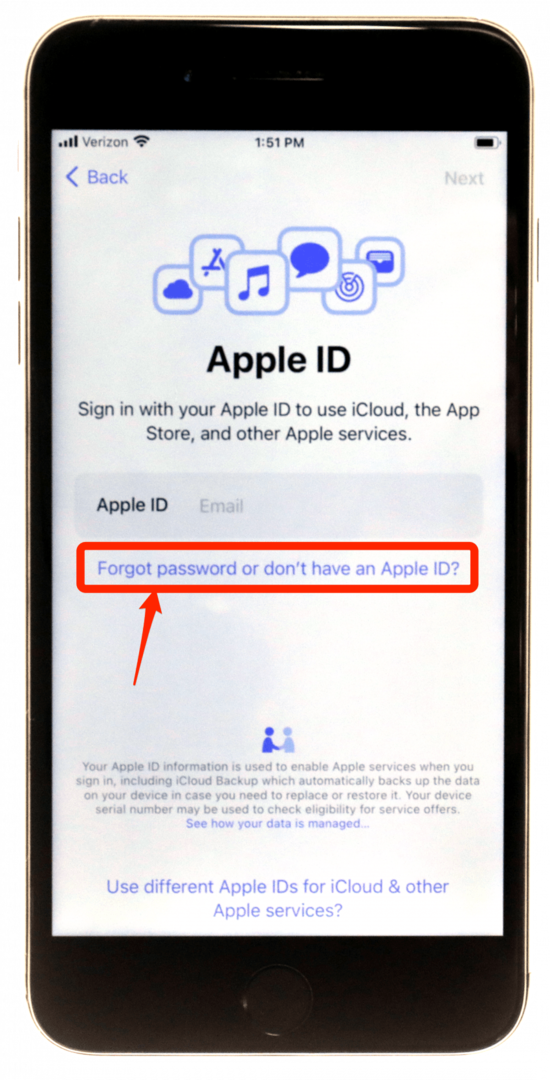
Η δημιουργία ενός Apple ID και ενός κωδικού πρόσβασης Apple ID είναι βασικά μέρη του να είσαι χρήστης iPhone. Είναι ο λογαριασμός που σας δίνει πρόσβαση σε όλες τις υπηρεσίες της Apple, συμπεριλαμβανομένων του iTunes και του App Store, το δωρεάν κείμενο της Apple και υπηρεσίες ανταλλαγής μηνυμάτων βίντεο (iMessage και FaceTime,) και Find My iPhone για να σας βοηθήσουν να εντοπίσετε το λάθος ή το κλεμμένο σας τηλέφωνο. Σας επιτρέπει επίσης να έχετε πρόσβαση στο σύστημα αποθήκευσης cloud της Apple, το iCloud.
- Επιλέγω Δημιουργήστε ένα δωρεάν Apple ID.
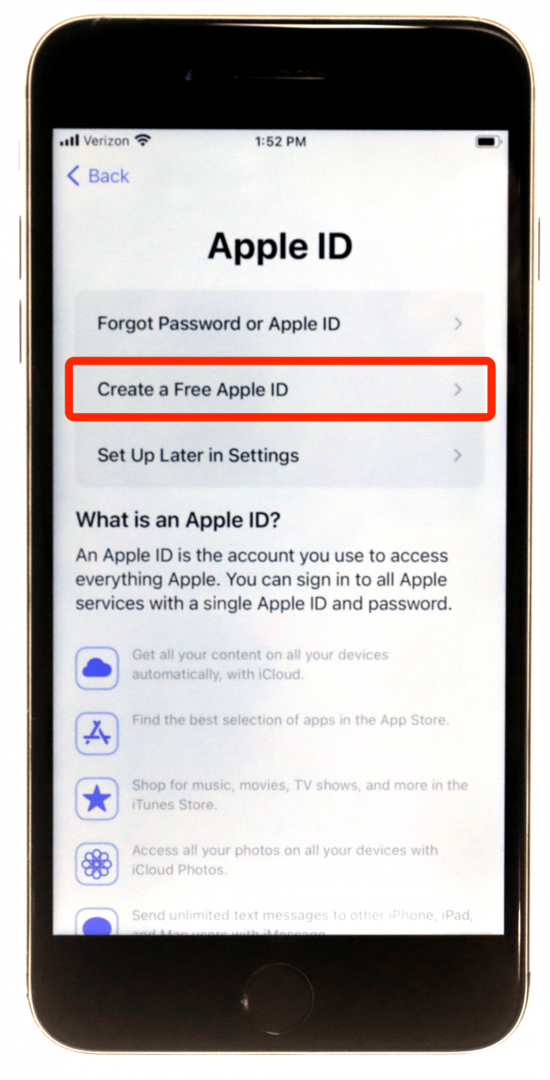
- Αφού εισαγάγετε το όνομα και τα γενέθλιά σας, θα επιλέξετε το Apple ID σας, το οποίο είναι πάντα μια διεύθυνση email. Σας συνιστώ να επιλέξετε έναν λογαριασμό email που χρησιμοποιείτε συχνά και δεν θα τον ξεχνάτε.

- Όταν επιλέγετε έναν κωδικό πρόσβασης, επιλέξτε κάτι με συνδυασμό κεφαλαίων και πεζών γραμμάτων, αριθμών και συμβόλων. Αυτός ο κωδικός πρόσβασης είναι για το Apple ID σας, το οποίο είναι κοινόχρηστο σε όλες τις συσκευές Apple.
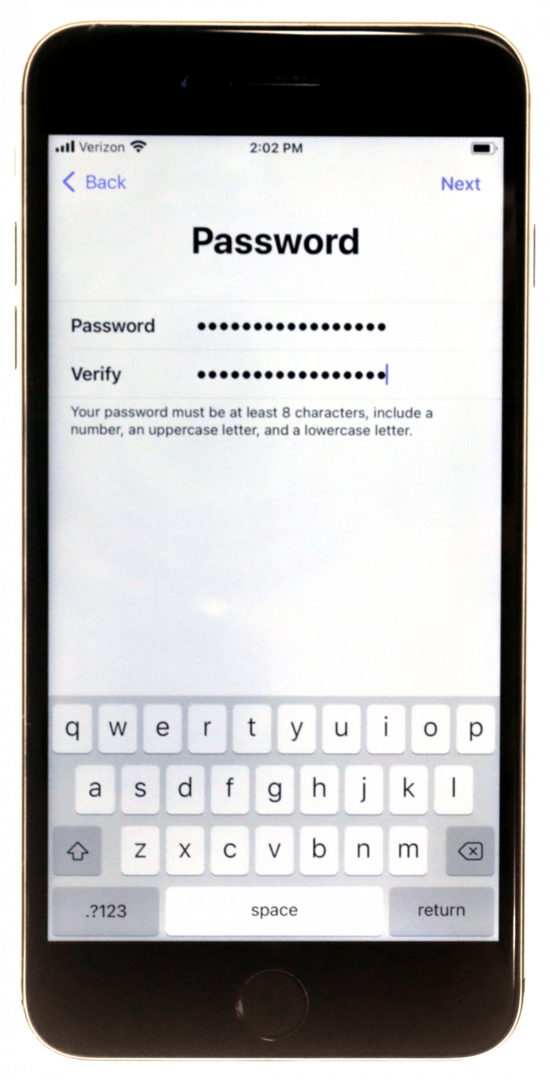
- Αφού το ρυθμίσετε, ένα κείμενο επαλήθευσης θα σταλεί στο τηλέφωνό σας. Εισαγάγετε τον κωδικό από το κείμενο και πληκτρολογήστε το Apple ID και τον κωδικό πρόσβασής σας για να ολοκληρώσετε τη διαδικασία.
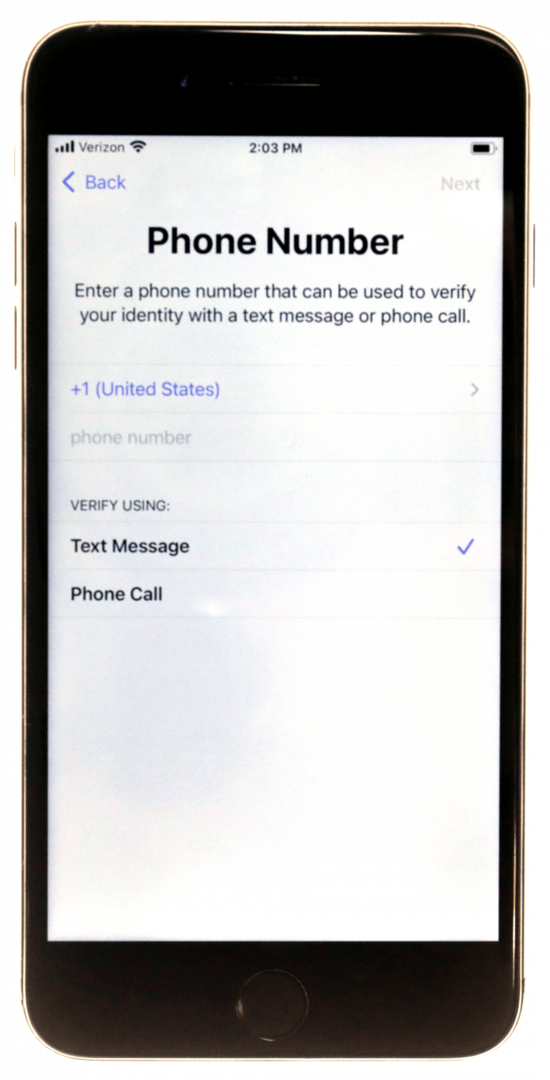
Αργότερα, μόλις ρυθμιστεί το iPhone σας, θα σας ζητηθεί να εισαγάγετε το Apple ID και τον κωδικό πρόσβασης στο iPhone σας. Στη συνέχεια, θα δείτε τον λογαριασμό ταυτότητάς σας να βρίσκεται στο επάνω μέρος όταν ανοίξετε την εφαρμογή Ρυθμίσεις.
Αν και είναι απλό να ανακτήσετε ένα ξεχασμένο Apple ID ή κωδικό πρόσβασης (το οποίο θα σας δείξουμε πώς να το κάνετε αργότερα), είναι άβολο και θα σας ζητείται συχνά. Καλύτερα να διαλέξεις κάτι που είναι εύκολο να θυμάσαι. Μπορείς μάθετε περισσότερα σχετικά με τη χρήση του Apple ID σας εδώ.
Πώς να ενεργοποιήσετε το Siri & άλλες υπηρεσίες
Τέλος, θα σας ζητηθεί να ενεργοποιήσετε μερικές ακόμη από τις υπηρεσίες της Apple:
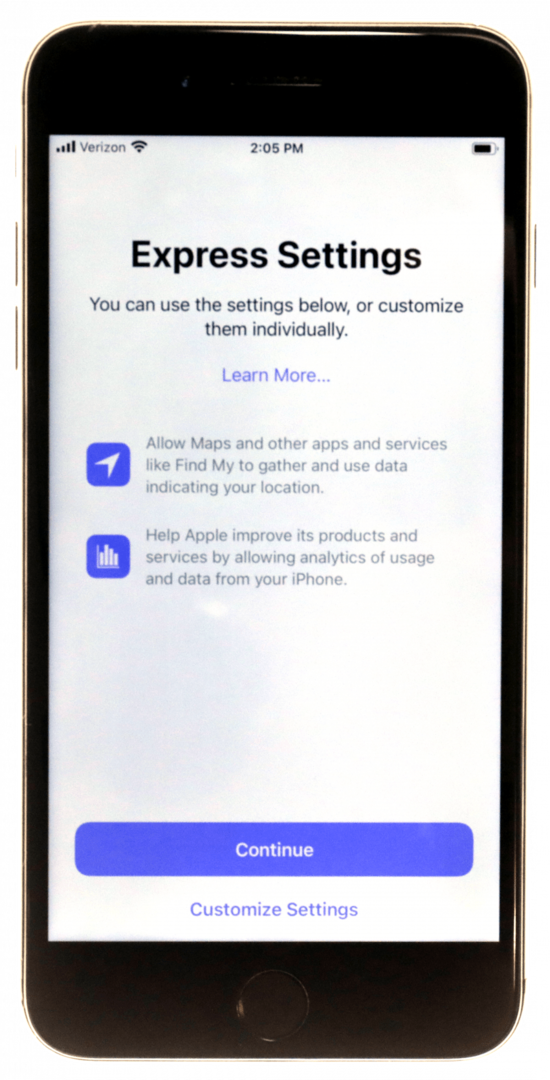
- Διαχειριστής κωδικών πρόσβασης της Apple: iCloud Keychain
- Ο ψηφιακός βοηθός Siri της Apple
- Apple Pay
- Χρόνος οθόνης
- Αυτόματες ενημερώσεις εφαρμογών
- Κι αλλα...
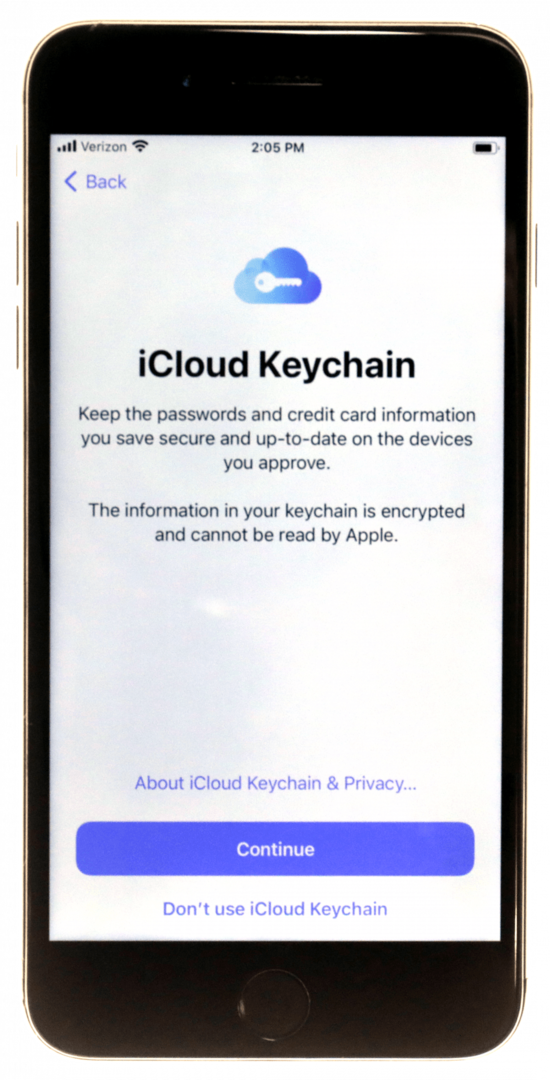
Ρυθμίστε όποια χαρακτηριστικά θέλετε. Μπορείτε να ενεργοποιήσετε οποιοδήποτε από αυτά αργότερα εάν αλλάξετε γνώμη. Και αυτό είναι! Ρυθμίσατε το νέο σας iPhone. Θα δείτε την Αρχική οθόνη σας και όλες τις ενσωματωμένες εφαρμογές. Ορισμένες από τις εφαρμογές της Apple ενδέχεται να χρειαστεί να πραγματοποιήσουν λήψη από το App Store, κάτι που θα κάνουν αυτόματα. Θα φαίνονται σκούρα κατά τη λήψη, αλλά σε λίγα λεπτά, το iPhone σας θα είναι έτοιμο για χρήση.
Τώρα ενεργοποιήσατε το νέο σας iPhone και το ρυθμίσατε, στη συνέχεια μπορείτε να αρχίσετε να το εξατομικεύετε και να το χρησιμοποιείτε όπως θέλετε! Μερικές φορές, ακόμη και αφού ολοκληρώσετε τη ρύθμιση του iPhone σας, θα χρειαστεί να κάνετε λήψη μιας ενημέρωσης. Οι ενημερώσεις κυκλοφορούν συχνά, επομένως ακόμη και ένα ολοκαίνουργιο τηλέφωνο μπορεί να χρειαστεί. Μάθε πως να ενημερώστε μη αυτόματα το iPhone σας και ενεργοποιήστε τις αυτόματες ενημερώσεις εδώ.
Ο βοηθός εγκατάστασης iOS μπορεί να είναι πραγματικά χρήσιμος όταν πρόκειται για μια νέα ρύθμιση iPhone. Εάν αυτό δεν είναι το νέο σας iPhone, ελέγξτε αυτό το άρθρο σχετικά με τον τρόπο μεταφοράς iPhone στο iPhone μετά την εγκατάσταση. Εάν το προηγούμενο smartphone σας ήταν ένα Android, μπορείτε ακόμα να μεταφέρετε τα δεδομένα σας χωρίς ταλαιπωρία.